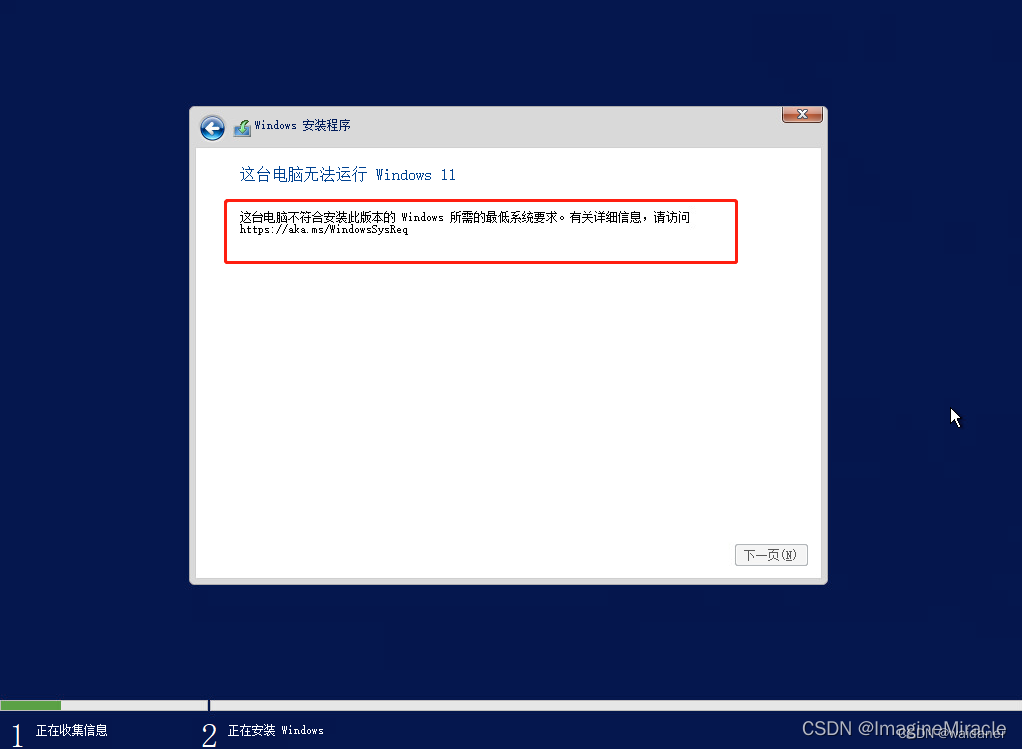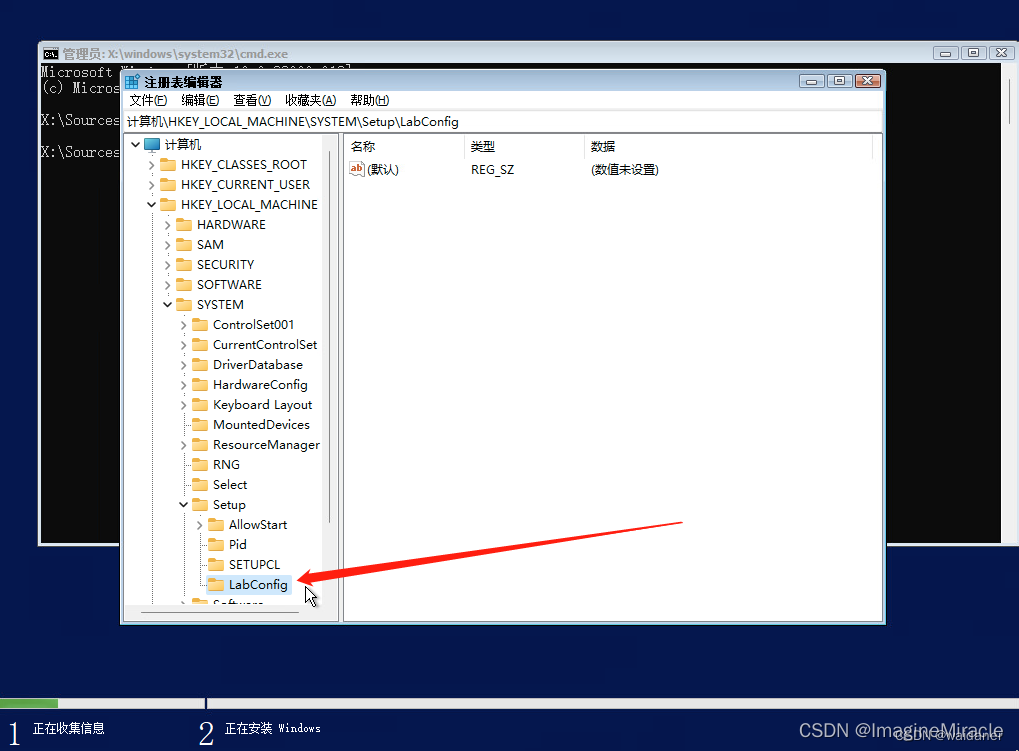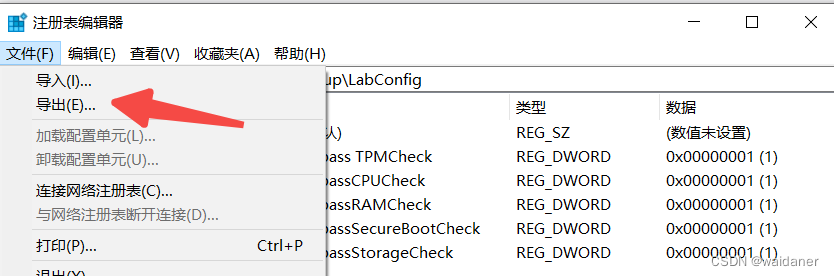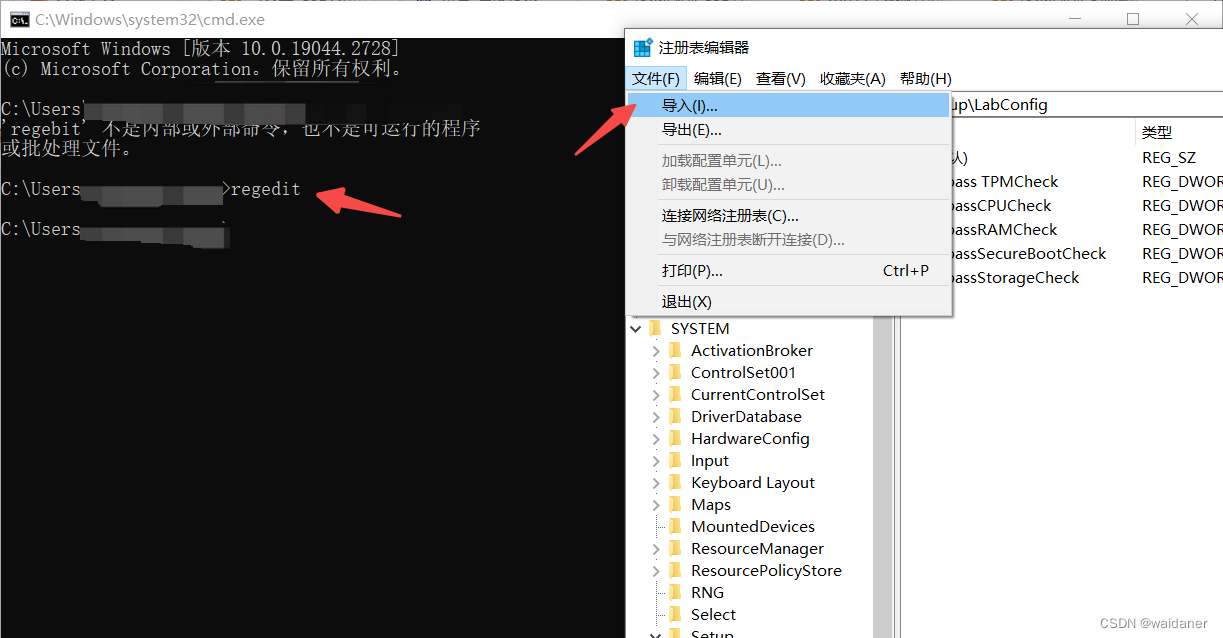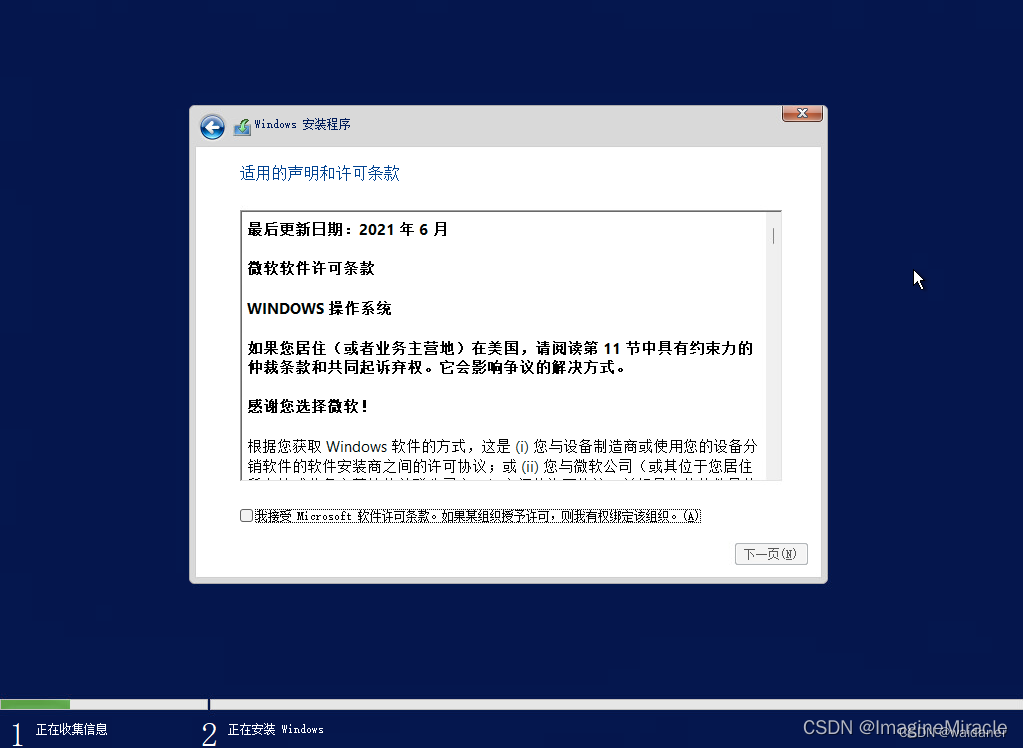升级win11提示“此电脑不符合安装windows11的最低系统要求”解决方法,适用所有电脑 |
您所在的位置:网站首页 › 你的系统不符合此游戏的最低要求 › 升级win11提示“此电脑不符合安装windows11的最低系统要求”解决方法,适用所有电脑 |
升级win11提示“此电脑不符合安装windows11的最低系统要求”解决方法,适用所有电脑
|
稍微老一点的笔记本或者台式机在安装WIN11时会提示图片的内容。结合网上各种大神的办法,自己优化了一下在这里记录一下供大家参考。
常规办法有两种,一种是按住shift+F10调出命令行,然后输入regedit命令打开注册表 在当前界面按下快捷键 Shift + F10,进入命令行窗口,并输入 regedit,打开注册表,找到 HKEY_LOCAL_MACHINE > SYSTEM > Setup这一项,并右键选择创建一个项,命名为 LabConfig。
右键 LabConfig 项,选择创建以下五个 DWORD 值:便可以继续安装了 名称:BypassTPMCheck,值:0x00000001名称:BypassSecureBootCheck,值:0x00000001名称:BypassRAMCheck,值:0x00000001名称:BypassCPUCheck,值:0x00000001名称:BypassStorageCheck,值:0x00000001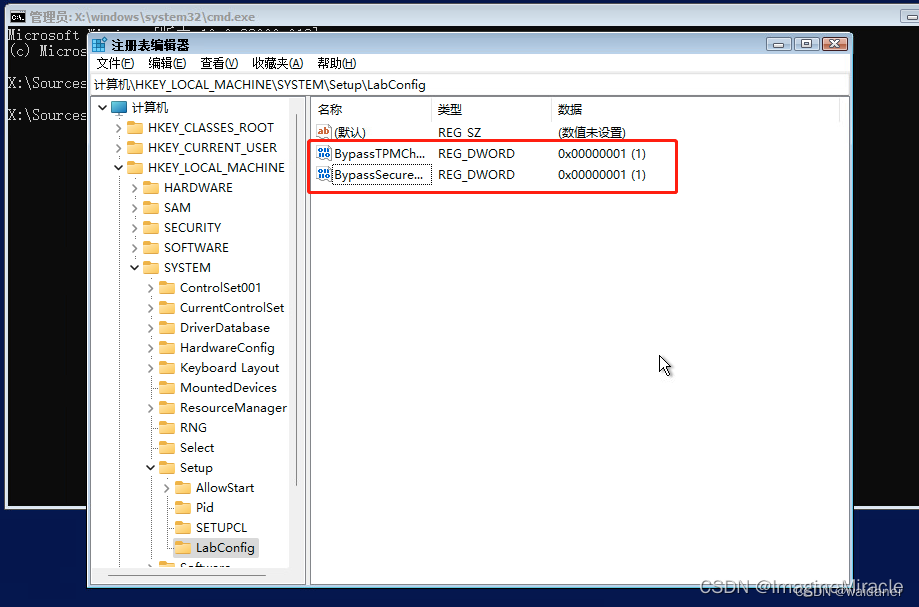
第二种是通过reg命令添加,具体办法可自行百度这里不做叙述。 这里重点介绍一下第三种! 相较于前两种办法,如果一两个可以手动添加,如果电脑较多的情况下还是需要一个.reg的文件直接导入,节省了很多时间避免失误。 具体方法如下,在一台好的电脑里通过regedit命令打开注册表将上述的几个值添加到注册表后导出到装系统的U盘中
出现报错后直接按住shift+F10调出命令行后输入regedit命令打开注册表编辑器,将之前导出的文件导入到注册表里,至此大功告成。文件在我资源里需要自己下载
|
【本文地址】
今日新闻 |
推荐新闻 |